天正建筑在建筑制图中的使用
天正CAD常用的快捷命令天正cad标注设置

天正CAD常用的快捷命令天正cad标注设置天正CAD常用的快捷命令2010-11-25 17:01本人对天正CAD常用命令做了个整理!天正建筑7.0命令索引轴网菜单重排轴号CPZH改变图中一组轴线编号,该组编号自动进行重新排序倒排轴号DPZH倒排轴线编号,适用于特定方向的立剖面轴线绘制两点轴标LDZB选择起始轴与结束轴标注其中各轴号与尺寸墙生轴网QSZW在已有墙中按墙基线生成定位轴线删除轴号SQZH在已有轴网上删除轴号,其余轴号自动重排添补轴号TBZH在已有轴号基础上,关联增加新轴号添加轴线TJZX在已有轴网基础上增加轴线,并插入轴号绘制轴网HZZW合并了6.X旧版本的直线轴网和弧线轴网两个命令功能逐点轴标ZDZB逐个选择轴线,标注不相关的多个轴号轴线裁剪ZXCJ用矩形或多边形裁剪轴网的一部分轴改线型ZGXX切换轴线的线型柱子菜单标准柱BZZ在轴线的交点处插入方柱,圆柱或多边形柱构造柱GZZ在墙角处插入给定宽度和长度的构造柱图例角柱JZ在墙角插入形状与墙一致的角柱,可设各段长度异形柱YXZ把闭合Pline定义的柱断面转为非标准的异形柱柱齐墙边ZQQB把柱子对齐到指定的墙边墙体菜单边线对齐BXDQ墙基线不变,墙线偏移到过给定点单线变墙DXBQ将已绘制好的单线或者轴网转换为双线表示的墙对象倒墙角DQJ将转角墙按给定半径倒圆角生成弧墙或将墙角交接好等分加墙DFJQ将一段墙按轴线间距等分,垂直方向加墙延伸到给定边界改高度GGD修改已定义的墙和柱的高度与底标高改墙厚GQH批量改墙厚:墙基线不变,墙线一律改为居中改外墙高GWQG修改已定义的外墙高度与底标高,自动将内墙忽略改外墙厚GWQH注意修改外墙墙厚前,应先进行外墙识别,否则命令不会执行绘制墙体HZQT连续绘制双线直墙、弧墙,包括幕墙、弧墙、矮墙、虚墙等墙类型墙保温层QBWC在墙线一侧添加保温层或撤销保温层加亮外墙JLWQ亮显已经识别过的外墙矩形立面JXLM在立面显示状态,将非矩形的立面部分删除,墙面恢复矩形净距偏移JJPY按墙体净距离偏移平行生成新墙体基线对齐JXDQ保持墙边线不变,墙基线对齐经过给定点平行生线PXSX在墙任意一侧,按指定偏移距离生成平行的线或弧墙面UCS QMUCS临时定义一个基于所选墙面(分侧)的UCS,在指定视口转为立面显示墙端封口QDFK打开和闭合墙端出头的封口线墙体造型QTZX构造平面形状局部凸出或凹进的墙体,附加在墙上形成一体墙齐屋顶QQWD把墙体延伸到人字屋顶底部,根据墙高调整屋顶标高识别内外SBNW自动识别内外墙,适用于一般情况修墙角XQJ清理互相交叠的两道墙或者更新融合同材质的墙与墙体造型异型立面YXLM在立面显示状态,将墙按给定的轮廓线切割生成非矩形的立面指定内墙ZDNQ人工识别内墙,用于内天井、局部平面等无法自动识别的情况指定外墙ZDWQ人工识别外墙,用于内天井、局部平面等无法自动识别的情况门窗菜单编号复位BHFW把用户移动过的门窗编号恢复到默认位置编号后缀BHHZ选择一批门窗编号自动添加给定的后缀带形窗DXC在一段或连续墙段上插入等高窗窗棂展开CLZK把窗立面展开到WCS,以便进行窗棂划分窗棂映射CLYS把WCS上的窗棂划分映射回立面窗门窗套MCT在门窗四周添加或删除门窗套加装饰套JZST给门窗添加三维装饰门窗套线门口线MKX给门添加或删除属于门对象的门口线门窗MC在墙上插入由可定制形状的门窗(弧窗、门连窗、子母门、凸窗、门洞等)门窗表MCB统计本图中使用的门窗参数,检查后生成门窗表门窗编号MCBH选择门窗,可自动生成或修改已有门窗的编号门窗检查MCJC显示电子表格检查当前图中已插入的门窗数据门窗原型MCYX选择已有门窗作为新门窗改绘的原型,并构造门窗制作的环境门窗入库MCRK把用户定义的门窗块加入二维门窗库门窗总表MCZB统计本工程中多个平面图使用的门窗参数,检查后生成门窗总表内外翻转NWFZ批量内外翻转已画在图中的门窗异形洞YXD在立面显示状态,按给定的闭合pline轮廓线生成任意深度的洞口转角窗ZJC在图中沿墙插入转角窗或者转角凸窗组合门窗ZHC选取多个门窗生成统一编号的组合门窗左右翻转ZYFZ批量左右翻转已画在图中的门窗房间屋顶布置隔板BZGB选择已经插入的洁具,布置小便池隔板布置隔断BZGD选择已经插入的洁具,布置卫生间隔断布置洁具BZJJ在厨房或厕所中布置厨具或卫生洁具查询面积CXMJ查询房间面积,并可以以单行文字的方式标注在图上房间轮廓FJLK沿着房间内侧创建房间轮廓线,用于踢脚等构件加老虎窗JLHC在三维屋顶生成多种老虎窗形式加雨水管JYSG在屋顶平面图中绘制雨水管加踢脚线JTJX对房间添加或删除三维踢脚线面积累加MJLJ对选取的一组数值型文字进行求和奇数分格JSFG用于绘制按奇数分格的地面或吊顶平面偶数分格OSFG用于绘制按偶数分格的地面或吊顶平面任意坡顶RYPD由封闭的多段线生成指定坡度的屋顶,对象编辑可分别修改各坡度人字坡顶RZPD创建双坡与单坡屋顶搜索房间SSFJ创建或更新已有的房间与建筑面积对象,然后对象编辑标注房间搜屋顶线SWDX自动跨越门窗洞口搜索墙线的封闭区域,生成屋顶平面轮廓线套内面积TNMJ计算住宅单元的套内建筑面积攒尖屋顶CJWD生成对称的正多边锥形攒尖屋顶,考虑出挑长度楼梯其他电梯DT在电梯间井道内插入电梯门,绘制多种电梯简图多跑楼梯DPLT输入关键点建立多跑(直线或转折)楼梯连接扶手LJFS把两个梯段的扶手连接成连续的扶手坡道PD通过参数构造室外直坡道任意梯段RYTD以图中的直线与圆弧作为梯段边线输入踏步参数绘制楼梯散水SS搜索外墙线,绘制散水对象,创建室内外高差平台和勒脚双跑楼梯SPLT在对话框中输入梯间参数,直接绘制两跑楼梯台阶TJ直接绘制台阶或把预先绘制好的PLINE转成台阶添加扶手TJFS以沿上楼方向的Pline路径为基线,添加楼梯扶手阳台YT直接绘制阳台或把预先绘制好的PLINE转成阳台圆弧梯段YHTD在对话框中输入梯段参数,绘制弧形梯段直线梯段ZXTD在对话框中输入梯段参数绘制直线梯段,用来组合复杂楼梯自动扶梯ZDFT在对话框中输入梯段参数,绘制单双排自动扶梯立面菜单构件立面GJLM对选定的一个或多个建筑对象生成立面,取代单层立面命令立面窗套LMCC生成全包的窗套或者窗的上檐线和下檐线建筑立面JZLM生成建筑物立面,事先确定当前图为首层平面,各层已识别内外墙立面轮廓LMLK对立面图搜索轮廓生成立面轮廓线立面门窗LMMC插入、替换立面门窗以及立面门窗库的维护立面屋顶LMWD可完成多种形式的屋顶立面图设计立面阳台LMYT插入、替换立面阳台已经立面阳台库的维护门窗参数MCCS修改立面门窗的参数和位置图形裁剪TXCJ对立面门窗阳台等二维图块对象进行局部裁剪,解决立面图构件之间的遮挡雨水管线YSGX按给定的位置生成竖直向下的雨水管柱立面线ZLMX绘制圆柱的立面过渡线剖面菜单参数栏杆CSLG按参数交互方式生成楼梯栏杆,且楼梯栏杆库可由用户自行扩充参数楼梯CSLT按参数交互方式生成剖面的或可见的楼梯扶手接头FSJT对楼梯扶手或栏板的接头位置作细部处理构件剖面GJPM对一个或多个建筑对象剖切生成二维剖面,取代单层剖面命令画剖面墙HPMQ直接绘制剖面双线墙加剖断梁JPDL输入参数绘制楼板、休息平台板下的梁截面建筑剖面JZPM生成建筑物剖面,事先确定当前图为首层平面居中加粗JZJC将剖面图中的剖面墙线与楼板线向两侧加粗楼梯拦板LTLB自动识别剖面楼梯与可见楼梯,绘制实心楼梯栏板楼梯栏杆LTLG自动识别剖面楼梯与可见楼梯,绘制楼梯栏杆及扶手门窗过梁MCGL在剖面门窗上添加过梁剖面门窗PMMC直接在图中的剖面墙上插入剖面门窗剖面填充PMTC以图案填充剖面墙线梁板或者剖面楼梯剖面檐口PMYK在剖面图中绘制剖面檐口取消加粗QXJC将已加粗的剖面墙线梁板线恢复原状双线楼板SXLB绘制剖面双线楼板向内加粗XNJC将剖面图中的剖面墙线与楼板线向内加粗预制楼板YZLB绘制剖面预制楼板文字表格表列编辑BLBJ编辑表格的一列或多列表行编辑BHBJ编辑表格的一行或多行查找替换CZTH查找和替换图中的文字单行文字DHWZ创建符合中国建筑制图标注的天正单行文字单元编辑DYBJ编辑表格单元格,修改属性或文字单元合并DYHB合并表格的单元格单元递增DYDZ复制表格单元内容,并对单元内的序列号按规律递增或递减单元复制DYFZ复制表格内或者图形中的文字与图块进入目标表格单元单元累加DYLJ累加表行或表列的数值内容,结果放在指定单元格内撤销合并CXHB撤销已经合并的表格单元,恢复为标准的表格多行文字-创建符合中国建筑制图标准的天正整段文字读入Excel-根据Excel选中的区域,创建相应的天正表格繁简转换FJZH将内码为台湾的BIG5码与中国大陆的国标码的文字对象之间双向转换曲线文字QXWZ沿着曲线排列文字全屏编辑QPBJ对表格内容进行全屏编辑文字合并WZHB把T Arch 3.x的分开的中英文文字合成一行或单行文字合成多行文字文字样式WZYS创建或修改命名天正扩展文字样式并设置图形中文字的当前样式文字转化WZZH把AutoCAD单行文字转化为天正单行文字新建表格XJBG绘制新的表格并输入表格文字拆分表格CFBG按行或列把一个表格拆分为多个子表格,可带标题与自定义表头行数。
天正建筑绘图教程

8、文件布图
插入图框 定义视口
插入图框
文件布图—插入图框
定义视口
视图/视口 在视口中双击,
可以缩放图形, 在视口外双击, 可冻结视口;
9、打印输出
虚拟打印 打印输出
虚拟打印
文件/打印
打印输出
文件/打印
本章练习
◆ 绘制出图形,加标注和轴号; ◆ 在布局视图中插入A3的图框,以及标签; ◆ 虚拟打印输出一张PNG图片;
› 天正专门针对建筑行业图纸的尺寸标注开发了专业化的标注系统 ,专门为建筑行业设计,在使用方便的同时简化了标注对象的结 构,节省了内存,减少了命令的数目;
三维同步
三维线框模式 * 输入3do,移动光标,旋转角度;
概念视图 •在三维线框模式中,右击,选择“视觉 样式”—概念
先进的专业化标注系统
标注及轴号 •右击鼠标, •选择“逐点标注”
4、楼梯
* 插入楼梯后,可以输入“3do” (三维动态观察器)命令; 如下图所示;
4、楼梯
?判断下列楼层
双跑楼梯
4、楼梯
双跑楼梯
圆弧楼梯
4、阳台
楼梯其他—阳台
思考:下面这种类型的阳台如何绘制?
5、文字表格
文字样式 单行文字和多行文字 文字的编辑
单行文字和多行文字
文字表格—单行文字 多行文字的绘制方法
天正建筑绘图教程
天正制图
天正建筑软件的简介 天正建筑的基本设置 天正的基础操作
一、天正建筑软件简介
是辅助AutoCAD制图软件的专业建筑画图 软件,是CAD上的一个扩展工具箱;
它具有参数化的设计功能,在三维模型与 平面图同步完成的技术基础上,进一步满 足建筑施工图需要反复修改的要求;
cad天正绘制建筑图

需要一台配置较高的计算机,以保证绘图的流畅性和效率。
鼠标和键盘
鼠标和键盘是常用的输入设备,用于控制绘图工具和输入文字等。
建筑图绘制规范
遵守国家规范
在绘制建筑图时,需要遵守国家的相关规范和标准,例如《建筑 设计规范》、《建筑制图规范》等。
统一图例和符号
在绘制建筑图时,需要使用统一的图例和符号,以便于理解和交流 。
绘制建筑平面图
使用CAD天正软件,按照建筑平 面图的尺寸和比例绘制建筑平面 图。
确定绘图目的和要求
在开始绘制建筑图之前,需要明 确绘图的目的和要求,例如是用 于施工、设计还是其他目的。
绘制建筑立面图和剖面图
根据建筑平面图,使用CAD天正 软件绘制建筑立面图和剖面图。
建筑图绘制工具
CAD天正软件
CAD天正软件是一款专业的建筑绘图软件,具有丰富的绘图工具和 功能,可以方便地绘制建筑平面图、立面图和剖面图等。
添加立面门窗
使用“门窗”功能,在立面轮廓上添加门窗 ,并设置门窗的属性。
绘制其他立面元素
根据需要,使用相筑剖面图
切换剖面视图
使用天正建筑的“视图”功能,将平面图或 立面图切换到剖面视图。
添加剖面门窗
使用“门窗”功能,在剖面线上添加门窗, 并设置门窗的属性。
绘制剖面线
使用“绘制线”功能,根据剖面的要求绘制 出剖面线。
绘制其他剖面元素
根据需要,使用相应的天正建筑功能绘制其 他剖面元素,如楼梯、梁板等。
04
cad天正建筑图绘制 技巧
技巧一:提高绘图效率
快捷键操作
熟练掌握CAD天正的常用快捷键,如 绘制线(L)、删除(E)等,能够大
大提高绘图效率。
自定义工具栏
天正建筑操作大全
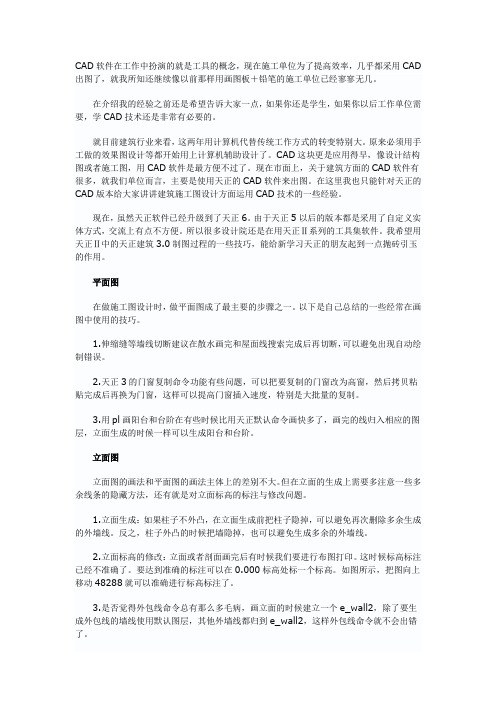
CAD软件在工作中扮演的就是工具的概念,现在施工单位为了提高效率,几乎都采用CAD 出图了,就我所知还继续像以前那样用画图板+铅笔的施工单位已经寥寥无几。
在介绍我的经验之前还是希望告诉大家一点,如果你还是学生,如果你以后工作单位需要,学CAD技术还是非常有必要的。
就目前建筑行业来看,这两年用计算机代替传统工作方式的转变特别大。
原来必须用手工做的效果图设计等都开始用上计算机辅助设计了。
CAD这块更是应用得早,像设计结构图或者施工图,用CAD软件是最方便不过了。
现在市面上,关于建筑方面的CAD软件有很多,就我们单位而言,主要是使用天正的CAD软件来出图。
在这里我也只能针对天正的CAD版本给大家讲讲建筑施工图设计方面运用CAD技术的一些经验。
现在,虽然天正软件已经升级到了天正6。
由于天正5以后的版本都是采用了自定义实体方式,交流上有点不方便。
所以很多设计院还是在用天正Ⅱ系列的工具集软件。
我希望用天正Ⅱ中的天正建筑3.0制图过程的一些技巧,能给新学习天正的朋友起到一点抛砖引玉的作用。
平面图在做施工图设计时,做平面图成了最主要的步骤之一。
以下是自己总结的一些经常在画图中使用的技巧。
1.伸缩缝等墙线切断建议在散水画完和屋面线搜索完成后再切断,可以避免出现自动绘制错误。
2.天正3的门窗复制命令功能有些问题,可以把要复制的门窗改为高窗,然后拷贝粘贴完成后再换为门窗,这样可以提高门窗插入速度,特别是大批量的复制。
3.用pl画阳台和台阶在有些时候比用天正默认命令画快多了,画完的线归入相应的图层,立面生成的时候一样可以生成阳台和台阶。
立面图立面图的画法和平面图的画法主体上的差别不大。
但在立面的生成上需要多注意一些多余线条的隐藏方法,还有就是对立面标高的标注与修改问题。
1.立面生成:如果柱子不外凸,在立面生成前把柱子隐掉,可以避免再次删除多余生成的外墙线。
反之,柱子外凸的时候把墙隐掉,也可以避免生成多余的外墙线。
2.立面标高的修改:立面或者剖面画完后有时候我们要进行布图打印。
第四讲 天正建筑及制图规范

1、绘制轴网 2、标准柱 3、绘制墙体 4、双跑楼梯 5、插入门窗 6、家具(插入块) 7、标注 8 、注释
制图规范
1、确定出图比例 如 1:100 2、定位轴线及轴网 标注 3、三道尺寸线
2、定位轴线及轴网标注 房屋建筑中定位轴线是设计和施工中定位、放线的重
要依据。凡承重的墙体、柱子、大梁、屋架等构件,都要画 出定位轴线并对轴线进行编号。
定位轴线末端画细实线圆圈,直径为8号用大拉丁字母,从下往上顺序编写。拉丁字母的I、O、Z不 得作为轴号。
3、三道尺寸线 ①细部尺寸 ②轴线间尺寸 ③墙体外边界总长
天正建筑CAD制图技巧
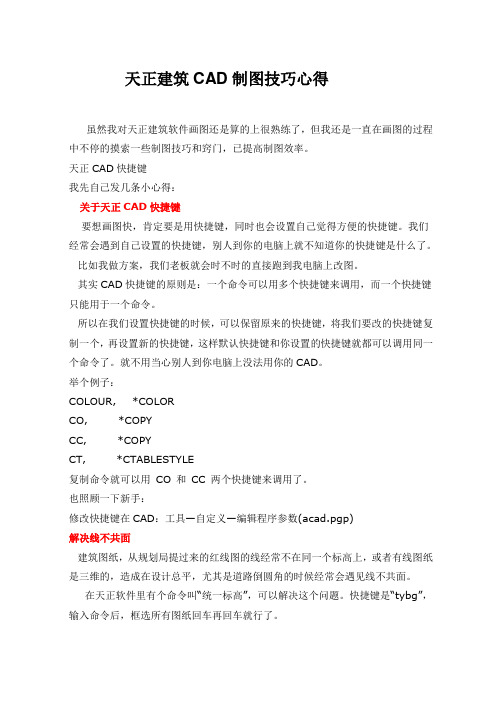
天正建筑CAD制图技巧心得虽然我对天正建筑软件画图还是算的上很熟练了,但我还是一直在画图的过程中不停的摸索一些制图技巧和窍门,已提高制图效率。
天正CAD快捷键我先自己发几条小心得:关于天正CAD快捷键要想画图快,肯定要是用快捷键,同时也会设置自己觉得方便的快捷键。
我们经常会遇到自己设置的快捷键,别人到你的电脑上就不知道你的快捷键是什么了。
比如我做方案,我们老板就会时不时的直接跑到我电脑上改图。
其实CAD快捷键的原则是:一个命令可以用多个快捷键来调用,而一个快捷键只能用于一个命令。
所以在我们设置快捷键的时候,可以保留原来的快捷键,将我们要改的快捷键复制一个,再设置新的快捷键,这样默认快捷键和你设置的快捷键就都可以调用同一个命令了。
就不用当心别人到你电脑上没法用你的CAD。
举个例子:COLOUR, *COLORCO, *COPYCC, *COPYCT, *CTABLESTYLE复制命令就可以用CO 和CC 两个快捷键来调用了。
也照顾一下新手:修改快捷键在CAD:工具—自定义—编辑程序参数(acad.pgp)解决线不共面建筑图纸,从规划局提过来的红线图的线经常不在同一个标高上,或者有线图纸是三维的,造成在设计总平,尤其是道路倒圆角的时候经常会遇见线不共面。
在天正软件里有个命令叫“统一标高”,可以解决这个问题。
快捷键是“tybg”,输入命令后,框选所有图纸回车再回车就行了。
ctrl+shift+c(指定基点复制),ctrl+shift+v(粘贴为块)这也是我比较常用的两个命令,ctrl+shift+c(指定基点复制),在复制的时候会让你指定基点,在粘贴的时候就以这个基点粘贴定位,要在两个CAD文件之间复制的时候用起来比较方便,一次到位,不用再先粘贴还要去移动一次。
ctrl+shift+v(粘贴为块),在粘贴的时候用ctrl+shift+v,可以直接将要粘贴的对象在粘贴的同时变成块ctrl+shift+v(粘贴为块),在粘贴的时候用ctrl+shift+v,可以直接将要粘贴的对象在粘贴的同时变成块。
天正建筑使用手册

天正建筑使用手册第一章轴网一、轴网的概念轴网是由两组到多组轴线与轴号、尺寸标注组成的平面网格,是建筑物单体平面布置和墙柱构件定位的依据。
完整的轴网由轴线、轴号和尺寸标注三个相对独立的系统构成。
这里介绍轴线系统和轴号系统,尺寸标注系统的编辑方法在后面的章节中介绍。
轴线系统考虑到轴线的操作比较灵活,为了使用时不至于给用户带来不必要的限制,轴网系统没有做成自定义对象,而是把位于轴线图层上的AutoCAD的基本图形对象,包括LINE、ARC、CIRCLE 识别为轴线对象,天正软件默认轴线的图层是“DOTE”,用户可以通过设置菜单中的【图层管理】命令修改默认的图层标准。
轴线默认使用的线型是细实线是为了绘图过程中方便捕捉,用户在出图前应该用【轴改线型】命令改为规范要求的点划线。
轴号系统轴号是内部带有比例的自定义专业对象,是按照《房屋建筑制图统一标准》(GB/T50001-2001)的规定编制的,它默认是在轴线两端成对出现,可以通过对象编辑单独控制个别轴号与其某一端的显示,轴号的大小与编号方式符合现行制图规范要求,保证出图后号圈的大小是8,不出现规范规定不得用于轴号的字母,轴号对象预设有用于编辑的夹点,拖动夹点的功能用于轴号偏移、改变引线长度、轴号横向移动等。
尺寸标注系统尺寸标注系统由自定义尺寸标注对象构成,在标注轴网时自动生成于轴标图层AXIS上,除了图层不同外,与其他命令的尺寸标注没有区别。
有多种创建轴网的方法:•使用【绘制轴网】命令生成标准的直轴网或弧轴网;•根据已有的建筑平面布置图,使用【墙生轴网】命令生成轴网;•在轴线层上绘制LINE、ARC、CIRCLE,轴网标注命令识别为轴线。
二、直线轴网创建* 绘制轴网直线轴网功能用于生成正交轴网、斜交轴网或单向轴网,由命令【绘制轴网】命令中的“直线轴网”标签执行。
轴网柱子→绘制轴网(HZZW)单击绘制轴网菜单命令后,显示【绘制轴网】对话框,在其中单击“直线轴网”标签,输入开间间距如下:•输入轴网数据方法:1. 直接在[键入]栏内键入轴网数据,每个数据之间用空格或英文逗号隔开,输入完毕后回车生效。
第8章TArch绘制建筑平面图(天正建筑基础讲解知识分享
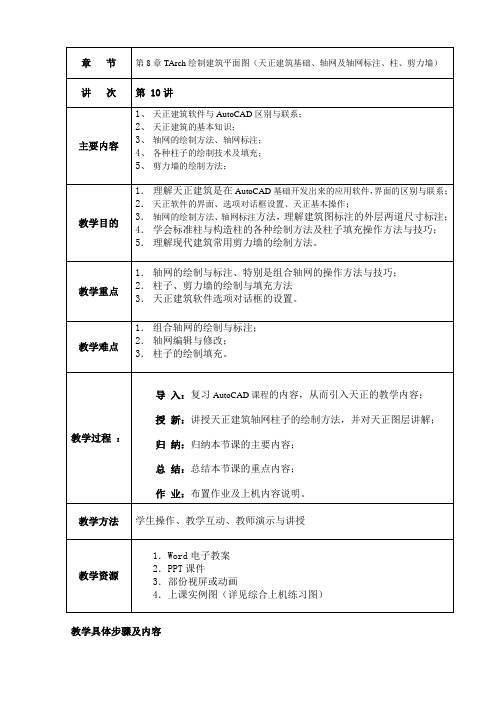
教学具体步骤及内容轴网柱子→两点轴标(LDZB)本命令对始末轴线间的一组平行轴线(直线轴网与圆弧轴网的进深)或者径向轴线(圆弧轴线的圆心角)进行轴号和尺寸标注。
单击【两点轴标】菜单命令后,首先显示无模式对话框如图所示:[起始轴号]希望起始轴号不是默认值1或者A时,在此处输入自定义的起始轴号,可以使用字母和数字组合轴号。
[共用轴号]勾选后表示起始轴号由所选择的已有轴号后继数字或字母决定。
[单侧标注]表示在当前选择一侧的开间(进深)标注轴号和尺寸。
[双侧标注]表示在两侧的开间(进深)均标注轴号和尺寸。
提示在命令行点取要标注的始末轴线,以下标注直线轴网,在单侧标注的情况下,选择轴线的哪一侧就标在哪一侧。
3、圆弧轴网的绘制与标注圆弧轴网由一组同心弧线和不过圆心的径向直线组成,常组合其他轴网,端径向轴线由两轴网共用,由命令【绘制轴网】中的“圆弧轴网”标签执行。
绘制如下表格的圆弧轴网:名称从圆心至外进深5000,2400,4000开间40,30说明:开间是角度,进深一定要注意是从圆心至外录入。
圆弧轴网的标注圆弧轴网的标注与直线轴网相近,特别注意开间圆心边不标轴号,只标开间尺寸。
教学总结:本次课完成的对天正基础进行了讲解,特别是天正绘图前的基本设置,以及与AutoCAD的联系与区别理解。
并完成的了轴网的绘制、标注、编辑;柱子的绘制、填充、编辑;轴线生墙,剪力墙绘制、轴线生墙等知识。
作业布置:1、复习本次课的相应内容。
2、预习绘制与编辑墙线的各种方法,门与窗的绘制方法。
上机作业:精品课程项目六-1;教学具体步骤及内容教学总结:本次课完成的对天正建筑的墙体各种绘制方法以及墙体的编辑等各种工具,还讲了门窗的各种操作方法与技巧。
这部份与第一次的轴网、柱是建筑平面施工图最重要的主成部份,它们的完标志着平面图完成了50%,所以同学们要加强练习。
理解各种操作技巧。
作业布置:1、复习本次课的相应内容。
2、预习房间与屋顶,楼梯与其它他。
2024天正建筑T20课件

01课程介绍与背景Chapter天正建筑T20概述建筑设计行业现状及趋势当前,建筑设计行业正面临着数字化转型的挑战和机遇,传统的设计方式正在逐步被数字化设计所取代。
随着BIM技术的不断发展和推广,越来越多的建筑设计项目开始采用BIM技术进行协同设计和信息化管理。
未来,建筑设计行业将更加注重绿色、节能、可持续等方面的设计理念和技术应用。
学习目标与课程安排学习目标课程安排02软件界面与基础操作Chapter启动界面与工作环境0102菜单栏与工具栏功能介绍菜单栏工具栏绘图区域及视图控制方法绘图区域视图控制方法文件管理与输出设置文件管理输出设置详细介绍了输出设置的方法,包括打印设置、图纸尺寸设置、打印样式表设置等,以及如何使用批量打印功能和虚拟打印机进行文件输出。
03绘图工具与编辑技巧Chapter01020304直线、多段线绘制多边形、矩形绘制圆形、弧形绘制图案填充与渐变填充绘制基本图形元素方法编辑图形对象属性及参数设置对象选择与编辑参数化设置与调整A B C D属性修改与设置图层管理与控制快捷键使用自定义工具栏与菜单批量处理与自动化外部插件与扩展应用高效绘图技巧分享常见问题解决方案图形显示异常文件兼容性处理绘图精度与误差控制系统性能优化与设置04建筑构件库与符号应用Chapter建筑构件库概述构件库分类构件属性设置030201建筑构件库简介及分类符号库使用方法符号调用方法符号库概述用户可以通过天正建筑的界面或快捷键快速调用符号库中的符号,提高绘图效率。
符号编辑与修改自定义符号创建和编辑自定义符号概述除了使用符号库中的符号外,用户还可以根据需要创建自定义符号。
自定义符号创建方法用户可以通过天正建筑的绘图工具创建自定义符号,并保存到符号库中方便以后调用。
自定义符号编辑与修改用户可以对自定义符号进行编辑和修改,包括调整尺寸、修改形状等。
构件库在实际项目中的应用构件库应用概述01构件库在项目中的应用场景02构件库与BIM技术的结合应用0305三维建模与渲染表现Chapter三维建模方法详细讲解三维建模的常用方法,如拉伸、旋转、放样等,并结合实例进行演示。
天正的使用方法
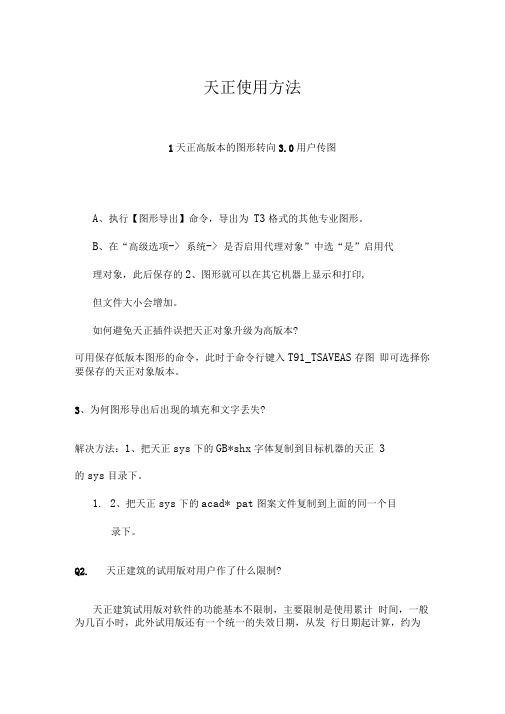
天正使用方法1天正高版本的图形转向3.0用户传图A、执行【图形导出】命令,导出为T3格式的其他专业图形。
B、在“高级选项-> 系统-> 是否启用代理对象”中选“是”启用代理对象,此后保存的2、图形就可以在其它机器上显示和打印,但文件大小会增加。
如何避免天正插件误把天正对象升级为高版本?可用保存低版本图形的命令,此时于命令行键入T91_TSAVEAS存图即可选择你要保存的天正对象版本。
3、为何图形导出后出现的填充和文字丢失?解决方法:1、把天正sys下的GB*shx字体复制到目标机器的天正3的sys目录下。
1. 2、把天正sys下的acad* pat图案文件复制到上面的同一个目录下。
Q2. 天正建筑的试用版对用户作了什么限制?天正建筑试用版对软件的功能基本不限制,主要限制是使用累计时间,一般为几百小时,此外试用版还有一个统一的失效日期,从发行日期起计算,约为一年以上,到期必须更换为新版本。
Q3. 如何插入工字型等异形柱子?请用闭合Pline绘制轮廓,然后使用“标准柱”命令对话框中“选择Pli ne创建异形柱”图标创建异形柱,这样的柱子也可以通过构件库插入预定义的异形柱。
Q4. 在使用填充功能(BHATCH)时所遇到的问题。
1.在有尺寸标注和其他符号标注的对象周围填充后,如果尺寸和符号标注有拖动和修改后,会出现标注文字周围有填充的情况。
2.填充图案多的图形打开和修改都非常慢。
解决方法:填充功能的关联属性将对系统的性能有极大的影响,使用这项功能时,建议清除这个设置,否则系统的速度可能将显著的降低,不同平台有不同设置界面,如下图红框所示。
AutoCAD 的图案填充 Ribbon 界面(2011以上平台)Q5.在ACAD 下移动文字,打开对象捕捉时经常崩溃。
原因:AutoCAD2002下捕捉天正的文字和 AutoCAD 尺寸标注的交点、AutoCAD 文 字和AutoCAD 尺寸标注的交点,都容易导致AutoCAD 崩溃,特别是使用ROMAND 之类的双线字体以及个别汉字字体, 解决方法:升级 AutoCAD 2002SP1 在天正环境里,不要使用 AutoCAD 尺寸标注转化为天正尺寸标注。
天正建筑及CAD常用命令
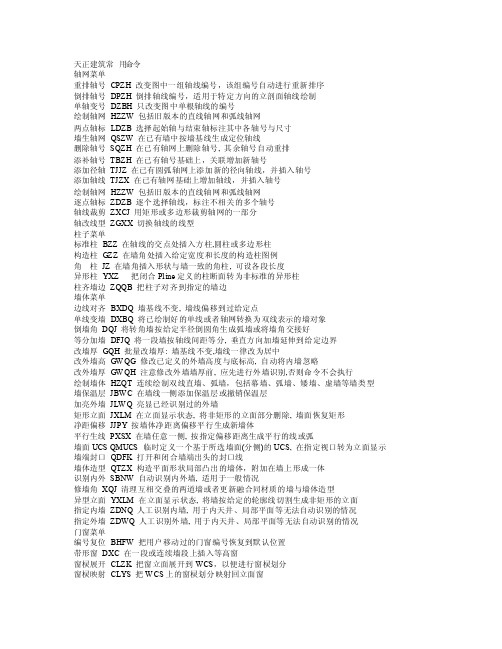
天正建筑常用命令轴网菜单重排轴号CPZH 改变图中一组轴线编号,该组编号自动进行重新排序倒排轴号DPZH 倒排轴线编号,适用于特定方向的立剖面轴线绘制单轴变号DZBH 只改变图中单根轴线的编号绘制轴网HZZW 包括旧版本的直线轴网和弧线轴网两点轴标LDZB 选择起始轴与结束轴标注其中各轴号与尺寸墙生轴网QSZW 在已有墙中按墙基线生成定位轴线删除轴号SQZH 在已有轴网上删除轴号,其余轴号自动重排添补轴号TBZH 在已有轴号基础上,关联增加新轴号添加径轴TJJZ 在已有圆弧轴网上添加新的径向轴线,并插入轴号添加轴线TJZX 在已有轴网基础上增加轴线,并插入轴号绘制轴网HZZW 包括旧版本的直线轴网和弧线轴网逐点轴标ZDZB 逐个选择轴线,标注不相关的多个轴号轴线裁剪ZXCJ 用矩形或多边形裁剪轴网的一部分轴改线型ZGXX 切换轴线的线型柱子菜单标准柱BZZ 在轴线的交点处插入方柱,圆柱或多边形柱构造柱GZZ 在墙角处插入给定宽度和长度的构造柱图例角柱JZ 在墙角插入形状与墙一致的角柱, 可设各段长度异形柱YXZ 把闭合Pli ne定义的柱断面转为非标准的异形柱柱齐墙边ZQQB 把柱子对齐到指定的墙边墙体菜单边线对齐BXDQ 墙基线不变,墙线偏移到过给定点单线变墙DXBQ 将已绘制好的单线或者轴网转换为双线表示的墙对象倒墙角DQJ 将转角墙按给定半径倒圆角生成弧墙或将墙角交接好等分加墙DFJQ 将一段墙按轴线间距等分, 垂直方向加墙延伸到给定边界改墙厚GQH 批量改墙厚:墙基线不变,墙线一律改为居中改外墙高GW QG 修改已定义的外墙高度与底标高, 自动将内墙忽略改外墙厚GW QH 注意修改外墙墙厚前, 应先进行外墙识别,否则命令不会执行绘制墙体HZQT 连续绘制双线直墙、弧墙,包括幕墙、弧墙、矮墙、虚墙等墙类型墙保温层JBW C 在墙线一侧添加保温层或撤销保温层加亮外墙JLW Q 亮显已经识别过的外墙矩形立面JXLM 在立面显示状态, 将非矩形的立面部分删除, 墙面恢复矩形净距偏移JJPY 按墙体净距离偏移平行生成新墙体平行生线PXSX 在墙任意一侧, 按指定偏移距离生成平行的线或弧墙面UCSQMUCS临时定义一个基于所选墙面(分侧)的UCS, 在指定视口转为立面显示墙端封口QDFK 打开和闭合墙端出头的封口线墙体造型QTZX 构造平面形状局部凸出的墙体,附加在墙上形成一体识别内外SBNW 自动识别内外墙, 适用于一般情况修墙角XQJ 清理互相交叠的两道墙或者更新融合同材质的墙与墙体造型异型立面YXLM 在立面显示状态, 将墙按给定的轮廓线切割生成非矩形的立面指定内墙ZDNQ 人工识别内墙, 用于内天井、局部平面等无法自动识别的情况指定外墙ZDWQ 人工识别外墙, 用于内天井、局部平面等无法自动识别的情况门窗菜单编号复位BHFW 把用户移动过的门窗编号恢复到默认位置带形窗DXC 在一段或连续墙段上插入等高窗窗棂展开CLZK 把窗立面展开到WCS,以便进行窗棂划分窗棂映射CLYS 把W CS上的窗棂划分映射回立面窗门窗套JMCT 在门窗四周添加或删除门窗套加装饰套JZST 给门窗添加三维装饰门窗套线门口线JMKX 给门添加或删除属于门对象的门口线门窗MC 在墙上插入由可定制形状的门窗(弧窗、门连窗、子母门、凸窗、门洞等) 门窗表MCB 统计本图中使用的门窗参数, 检查后生成门窗表门窗编号MCBH 选择门窗,可自动生成或修改已有门窗的编号门窗检查MCJC 显示电子表格检查当前图中已插入的门窗数据门窗原型MCYX 选择已有门窗作为新门窗改绘的原型,并构造门窗制作的环境门窗入库MCRK 把用户定义的门窗块加入二维门窗库门窗总表MCZB 统计本工程中多个平面图使用的门窗参数, 检查后生成门窗总表内外翻转NWFZ 批量内外翻转已画在图中的门窗异形洞YXD 在立面显示状态, 按给定的闭合pline轮廓线生成任意深度的洞口转角窗ZJC 在图中沿墙插入转角窗或者转角凸窗组合门窗ZHC 选取多个门窗生成统一编号的组合门窗左右翻转ZYFZ 批量左右翻转已画在图中的门窗房间屋顶标准坡顶BZPD可建立多种三维屋顶,在双坡与单坡屋顶中同时可以生成山墙,与下部墙体连接布置隔板BZGB选择已经插入的洁具,布置小便池隔板布置隔断BZGD选择已经插入的洁具,布置卫生间隔断布置洁具BZJJ在厨房或厕所中布置厨具或卫生洁具查询面积CXMJ查询房间面积,并可以以单行文字的方式标注在图上加老虎窗JLHC在三维屋顶生成多种老虎窗形式加雨水管JYSG 在屋顶平面图中绘制雨水管加踢脚线JTJX对房间添加或删除三维踢脚线面积累加MJLJ对选取的一组数值型文字进行求和奇数分格JSFG用于绘制按奇数分格的地面或吊顶平面偶数分格OSFG用于绘制按偶数分格的地面或吊顶平面任意坡顶RYPD由封闭的多段线生成指定坡度的屋顶,对象编辑可分别修改各坡度搜索房间SSFJ创建或更新已有的房间与建筑面积对象,然后对象编辑标注房间搜屋顶线SW DX自动跨越门窗洞口搜索墙线的封闭区域,生成屋顶平面轮廓线套内面积TNMJ计算住宅单元的套内建筑面积攒尖屋顶ZJW D生成对称的正多边锥形攒尖屋顶,考虑出挑与起脊,可加宝顶或尖锥楼梯其他电梯DT在电梯间井道内插入电梯门,绘制多种电梯简图多跑楼梯DPLT输入关键点建立多跑(直线或转折)楼梯连接扶手LJFS把两个梯段的扶手连接成连续的扶手坡道PD通过参数构造室外直坡道任意梯段RYTD以图中的直线与圆弧作为梯段边线输入踏步参数绘制楼梯散水SWSS搜索外墙线,绘制散水对象,创建室内外高差平台和勒脚双跑楼梯SPLT在对话框中输入梯间参数, 直接绘制两跑楼梯台阶TJ直接绘制台阶或把预先绘制好的PL INE转成台阶添加扶手TJFS以沿上楼方向的Plin e路径为基线, 添加楼梯扶手阳台YT直接绘制阳台或把预先绘制好的PL INE转成阳台圆弧梯段YHTD在对话框中输入梯段参数,绘制弧形梯段直线梯段ZXTD在对话框中输入梯段参数绘制直线梯段,用来组合复杂楼梯自动扶梯ZDFT在对话框中输入梯段参数, 绘制单双排自动扶梯立面菜单构件立面GJLM 对选定的一个或多个建筑对象生成立面,取代单层立面命令立面窗套LMCC 生成全包的窗套或者窗的上檐线和下檐线建筑立面JZLM 生成建筑物立面,事先确定当前图为首层平面,各层已识别内外墙立面轮廓LMLK 对立面图搜索轮廓生成立面轮廓线立面门窗LMMC 插入、替换立面门窗以及立面门窗库的维护立面屋顶LMWD 可完成多种形式的屋顶立面图设计立面阳台LMYT 插入、替换立面阳台已经立面阳台库的维护门窗参数MCCS 修改立面门窗的参数和位置雨水管线YSGX 按给定的位置生成竖直向下的雨水管柱立面线ZLMX 绘制圆柱的立面过渡线剖面菜单参数栏杆CSLG 按参数交互方式生成楼梯栏杆,且楼梯栏杆库可由用户自行扩充参数直梯CSZT 按参数交互方式生成剖面的或可见的楼梯扶手接头FSJT 对楼梯扶手的接头位置作细部处理构件剖面GJPM 对一个或多个建筑对象剖切生成二维剖面,取代单层剖面命令画剖面墙HPMQ 直接绘制剖面双线墙加剖断梁JPDL 输入参数绘制楼板、休息平台板下的梁截面建筑剖面JZPM 生成建筑物剖面,事先确定当前图为首层平面居中加粗JZJC 将剖面图中的剖面墙线与楼板线向两侧加粗楼梯拦板LTLB 自动识别剖面楼梯与可见楼梯,绘制实心楼梯栏板楼梯栏杆LTLG 自动识别剖面楼梯与可见楼梯,绘制楼梯栏杆及扶手门窗过梁MCGL 在剖面门窗上添加过梁剖面门窗PMMC 直接在图中的剖面墙上插入剖面门窗剖面填充PMTC 以图案填充剖面墙线梁板或者剖面楼梯剖面檐口PMYK 在剖面图中绘制剖面檐口取消加粗QXJC 将已加粗的剖面墙线梁板线恢复原状双线楼板SXLB 绘制剖面双线楼板向内加粗XNJC 将剖面图中的剖面墙线与楼板线向内加粗预制楼板YZLB 绘制剖面预制楼板文字表格表列编辑BLBJ 编辑表格的一列或多列表行编辑BHBJ 编辑表格的一行或多行查找替换CZTH 查找和替换图中的文字单行文字DHWZ 创建符合中国建筑制图标注的天正单行文字单元编辑DYBJ 编辑表格单元格,修改属性或文字单元合并DYHB 合并表格的单元格单元递增DYDZ 复制表格单元内容,并对单元内的序列号按规律递增或递减单元复制DYFZ 复制表格内或者图形中的文字与图块进入目标表格单元撤销合并CXHB 撤销已经合并的表格单元,恢复为标准的表格多行文字-创建符合中国建筑制图标准的天正整段文字读入Exce l -根据Exce l选中的区域,创建相应的天正表格繁简转换FJZH 将内码为台湾的BIG5码与中国大陆的国标码的文字对象之间双向转换曲线文字QXWZ 沿着曲线排列文字全屏编辑QPBJ 对表格内容进行全屏编辑文字合并WZHB 把TArch 3.x的分开的中英文文字合成一行或单行文字合成多行文字文字样式WZYS 创建或修改命名天正扩展文字样式并设置图形中文字的当前样式文字转化WZZH 把AutoC AD单行文字转化为天正单行文字新建表格XJBG 绘制新的表格并输入表格文字拆分表格CFBG 按行或列把一个表格拆分为多个子表格,可带标题与自定义表头行数。
天正暖通使用技巧

掌握天正建筑8的一些绘图技巧和灵活编辑方式,对提高工作效率有非常大的帮助。
1. 一些常用的快捷设置:1.屏幕菜单的打开和关闭:ctrl++2.文档标签的隐藏和显示:ctrl+-3.工程管理器的调用:ctrl+~4.对象特性表的调用:ctrl+12. 运行命令1.大部分设计师习惯上是直接点取天正的屏幕菜单来运行相关命令。
2.工具条。
天正默认提供有四个工具条,设计师可以根据个人实际情况用设置\自定义命令把自己最常用的命令放置到工具条上。
3.右键菜单。
选中某一对象点右键会弹出相应的右键菜单,部分命令因为考虑到菜单长度问题没有放到屏幕菜单上,而只放到了右键菜单中,如“重排轴号”。
4.快捷输入。
对于习惯用键盘的设计师,通过快捷输入可以提高绘图效率。
天正命令默认的快捷输入均取的是相关命令拼音首字母,如“绘制轴网”命令默认的快捷输入就是“HZZW”,设计师可以通过设置\自定义命令来定义快捷输入,或是修改TArch8\sys文件夹下的acad.pgp文件。
5.快捷键。
天正目前的快捷键只支持一个按键,即一位字母或一位数字,通过设置\自定义命令可以修改或添加快捷键。
3. 修改对象除了运行CAD和天正的相关命令以外,我们还提供有其它三种修改对象的方法,设计师可以灵活使用。
1.夹点。
选中天正对象后会出现一些蓝色的点,鼠标放在不同位置的蓝色点上面会有相关的操作提示,通过鼠标拖拽可以实现相关操作。
在选择夹点的同时按着shift键可以实现多选。
部分夹点提供有两种操作,通过ctrl键可以操作进行切换。
2.对象特性表。
天正的所有对象都支持对象特性表,可以直接在表中修改其对象的相关属性,另外结合天正的“对象选择”命令可以实现批量性修改,如将某几个房间名称统一改成办公室等,大大提高工作效率。
3.双击修改。
天正大部分对象,如墙、门窗等,双击可以直接调出编辑对象框(有个别对象双击是调出对象特性表),在对话框中修改选中对象属性。
文字比较特殊,在R16以上平台,双击文字(不管是单独的文字对象还是尺寸或符号标注里的文字)是进行在位编辑操作。
天正建筑绘图教程

二、天正建筑基本设置
1、自定义快捷键(acad、图层控制) 2、自动保存时间 3、十字光标大小 4、夹点大小设置
三、天正建筑的基础操作
轴网 墙体 门窗 楼梯 文字表格
尺寸标注 符号标注 文件布图 打印输出
* 技巧提示: 用光标点击菜单命令,在窗口的左下角会出现相应的命令提示。
天正建筑绘图教程
天正制图
天正建筑软件的简介 天正建筑的基本设置 天正的基础操作
一、天正建筑软件简介
是辅助AutoCAD制图软件的专业建筑画图 软件,是CAD上的一个扩展工具箱;
它具有参数化的设计功能,在三维模型与 平面图同步完成的技术基础上,进一步满 足建筑施工图需要反复修改的要求;
先进的专业化标注系统
4、楼梯
* 插入楼梯后,可以输入“3do” (三维动态观察器)命令; 如下图所示;
4、楼梯
?判断下列楼层
双跑楼梯
4、楼梯
双跑楼梯
圆弧楼梯
4、阳台
楼梯其他—阳台
思考:下面这种类型的阳台如何绘制?
5、文字表格
文字样式 单行文字和多行文字 文字的编辑
单行文字和多行文字
文字表格—单行文字 多行文字的绘制方法
› 天正专门针对建筑行业图纸的尺寸标注开发了专业化的标注系统 ,专门为建筑行业设计,在使用方便的同时简化了标注对象的结 构,节省了内存,减少了命令的数目;
三维同步
三维线框模式 * 输入3do,移动光标,旋转角度;
概念视图 •在三维线框模式中,右击,选择“视觉 样式”—概念
先进的专业化标注系统
标注及轴号 •右击鼠标, •选择“逐点标注”
同单行文字;
在文字上双击,可以直接 修改文字内容;
文字的编辑
天正建筑制图技巧
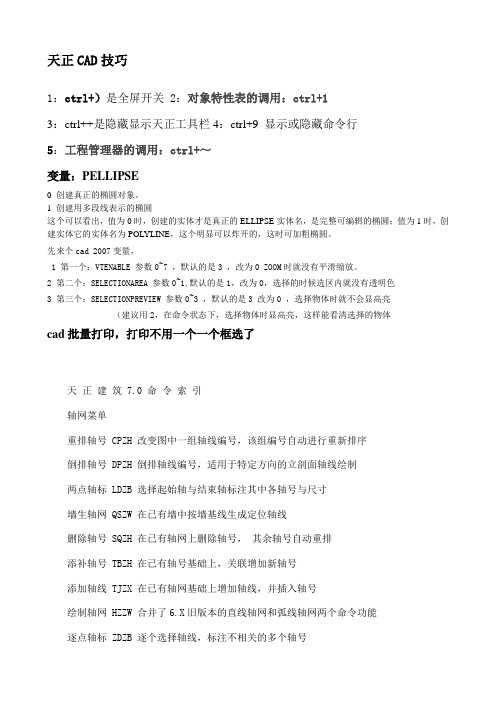
天正CAD技巧1:ctrl+)是全屏开关 2:对象特性表的调用:ctrl+13:ctrl++是隐藏显示天正工具栏4:ctrl+9 显示或隐藏命令行5:工程管理器的调用:ctrl+~变量:PELLIPSE0 创建真正的椭圆对象。
1 创建用多段线表示的椭圆这个可以看出,值为0时,创建的实体才是真正的ELLIPSE实体名,是完整可编辑的椭圆;值为1时,创建实体它的实体名为POLYLINE,这个明显可以炸开的,这时可加粗椭圆。
先来个cad 2007变量,1 第一个:VTENABLE 参数0~7 ,默认的是3 ,改为0 ZOOM时就没有平滑缩放。
2 第二个:SELECTIONAREA 参数0~1,默认的是1,改为0,选择的时候选区内就没有透明色3 第三个:SELECTIONPREVIEW 参数0~3 ,默认的是3 改为0 ,选择物体时就不会显高亮(建议用2,在命令状态下,选择物体时显高亮,这样能看清选择的物体cad批量打印,打印不用一个一个框选了天正建筑 7.0 命令索引轴网菜单重排轴号 CPZH 改变图中一组轴线编号,该组编号自动进行重新排序倒排轴号 DPZH 倒排轴线编号,适用于特定方向的立剖面轴线绘制两点轴标 LDZB 选择起始轴与结束轴标注其中各轴号与尺寸墙生轴网 QSZW 在已有墙中按墙基线生成定位轴线删除轴号 SQZH 在已有轴网上删除轴号,其余轴号自动重排添补轴号 TBZH 在已有轴号基础上,关联增加新轴号添加轴线 TJZX 在已有轴网基础上增加轴线,并插入轴号绘制轴网 HZZW 合并了6.X旧版本的直线轴网和弧线轴网两个命令功能逐点轴标 ZDZB 逐个选择轴线,标注不相关的多个轴号轴线裁剪 ZXCJ 用矩形或多边形裁剪轴网的一部分轴改线型 ZGXX 切换轴线的线型柱子菜单标准柱 BZZ 在轴线的交点处插入方柱,圆柱或多边形柱构造柱 GZZ 在墙角处插入给定宽度和长度的构造柱图例角柱 JZ 在墙角插入形状与墙一致的角柱,可设各段长度异形柱 YXZ 把闭合Pline定义的柱断面转为非标准的异形柱柱齐墙边 ZQQB 把柱子对齐到指定的墙边墙体菜单边线对齐 BXDQ 墙基线不变,墙线偏移到过给定点单线变墙 DXBQ 将已绘制好的单线或者轴网转换为双线表示的墙对象倒墙角 DQJ 将转角墙按给定半径倒圆角生成弧墙或将墙角交接好等分加墙 DFJQ 将一段墙按轴线间距等分,垂直方向加墙延伸到给定边界改高度 GGD 修改已定义的墙和柱的高度与底标高改墙厚 GQH 批量改墙厚: 墙基线不变,墙线一律改为居中改外墙高 GWQG 修改已定义的外墙高度与底标高,自动将内墙忽略改外墙厚 GWQH 注意修改外墙墙厚前,应先进行外墙识别,否则命令不会执行绘制墙体 HZQT 连续绘制双线直墙、弧墙,包括幕墙、弧墙、矮墙、虚墙等墙类型墙保温层 QBWC 在墙线一侧添加保温层或撤销保温层加亮外墙 JLWQ 亮显已经识别过的外墙矩形立面 JXLM 在立面显示状态,将非矩形的立面部分删除,墙面恢复矩形净距偏移 JJPY 按墙体净距离偏移平行生成新墙体基线对齐 JXDQ 保持墙边线不变,墙基线对齐经过给定点平行生线 PXSX 在墙任意一侧,按指定偏移距离生成平行的线或弧墙面UCS QMUCS 临时定义一个基于所选墙面(分侧)的UCS,在指定视口转为立面显示墙端封口 QDFK 打开和闭合墙端出头的封口线墙体造型 QTZX 构造平面形状局部凸出或凹进的墙体,附加在墙上形成一体墙齐屋顶 QQWD 把墙体延伸到人字屋顶底部,根据墙高调整屋顶标高识别内外 SBNW 自动识别内外墙,适用于一般情况修墙角 XQJ 清理互相交叠的两道墙或者更新融合同材质的墙与墙体造型异型立面 YXLM 在立面显示状态,将墙按给定的轮廓线切割生成非矩形的立面指定内墙 ZDNQ 人工识别内墙,用于内天井、局部平面等无法自动识别的情况指定外墙 ZDWQ 人工识别外墙,用于内天井、局部平面等无法自动识别的情况门窗菜单编号复位 BHFW 把用户移动过的门窗编号恢复到默认位置编号后缀 BHHZ 选择一批门窗编号自动添加给定的后缀带形窗 DXC 在一段或连续墙段上插入等高窗窗棂展开 CLZK 把窗立面展开到WCS,以便进行窗棂划分窗棂映射 CLYS 把WCS上的窗棂划分映射回立面窗门窗套 MCT 在门窗四周添加或删除门窗套加装饰套 JZST 给门窗添加三维装饰门窗套线门口线 MKX 给门添加或删除属于门对象的门口线门窗 MC 在墙上插入由可定制形状的门窗(弧窗、门连窗、子母门、凸窗、门洞等) 门窗表 MCB 统计本图中使用的门窗参数,检查后生成门窗表门窗编号 MCBH 选择门窗,可自动生成或修改已有门窗的编号门窗检查 MCJC 显示电子表格检查当前图中已插入的门窗数据门窗原型 MCYX 选择已有门窗作为新门窗改绘的原型,并构造门窗制作的环境门窗入库 MCRK 把用户定义的门窗块加入二维门窗库门窗总表 MCZB 统计本工程中多个平面图使用的门窗参数,检查后生成门窗总表内外翻转 NWFZ 批量内外翻转已画在图中的门窗异形洞 YXD 在立面显示状态,按给定的闭合pline轮廓线生成任意深度的洞口转角窗 ZJC 在图中沿墙插入转角窗或者转角凸窗组合门窗 ZHC 选取多个门窗生成统一编号的组合门窗左右翻转 ZYFZ 批量左右翻转已画在图中的门窗房间屋顶布置隔板 BZGB 选择已经插入的洁具,布置小便池隔板布置隔断 BZGD 选择已经插入的洁具,布置卫生间隔断布置洁具 BZJJ 在厨房或厕所中布置厨具或卫生洁具查询面积 CXMJ 查询房间面积,并可以以单行文字的方式标注在图上房间轮廓 FJLK 沿着房间内侧创建房间轮廓线,用于踢脚等构件加老虎窗 JLHC 在三维屋顶生成多种老虎窗形式加雨水管 JYSG 在屋顶平面图中绘制雨水管加踢脚线 JTJX 对房间添加或删除三维踢脚线面积累加 MJLJ 对选取的一组数值型文字进行求和奇数分格 JSFG 用于绘制按奇数分格的地面或吊顶平面偶数分格 OSFG 用于绘制按偶数分格的地面或吊顶平面任意坡顶 RYPD 由封闭的多段线生成指定坡度的屋顶,对象编辑可分别修改各坡度人字坡顶 RZPD 创建双坡与单坡屋顶搜索房间 SSFJ 创建或更新已有的房间与建筑面积对象,然后对象编辑标注房间搜屋顶线 SWDX 自动跨越门窗洞口搜索墙线的封闭区域,生成屋顶平面轮廓线套内面积 TNMJ 计算住宅单元的套内建筑面积攒尖屋顶 CJWD 生成对称的正多边锥形攒尖屋顶,考虑出挑长度楼梯其他电梯 DT 在电梯间井道内插入电梯门,绘制多种电梯简图多跑楼梯 DPLT 输入关键点建立多跑(直线或转折)楼梯连接扶手 LJFS 把两个梯段的扶手连接成连续的扶手坡道 PD 通过参数构造室外直坡道任意梯段 RYTD 以图中的直线与圆弧作为梯段边线输入踏步参数绘制楼梯散水 SS 搜索外墙线,绘制散水对象,创建室内外高差平台和勒脚双跑楼梯 SPLT 在对话框中输入梯间参数,直接绘制两跑楼梯台阶 TJ 直接绘制台阶或把预先绘制好的PLINE转成台阶添加扶手 TJFS 以沿上楼方向的Pline路径为基线,添加楼梯扶手阳台 YT 直接绘制阳台或把预先绘制好的PLINE转成阳台圆弧梯段 YHTD 在对话框中输入梯段参数,绘制弧形梯段直线梯段 ZXTD 在对话框中输入梯段参数绘制直线梯段,用来组合复杂楼梯自动扶梯 ZDFT 在对话框中输入梯段参数,绘制单双排自动扶梯立面菜单构件立面 GJLM 对选定的一个或多个建筑对象生成立面,取代单层立面命令立面窗套 LMCC 生成全包的窗套或者窗的上檐线和下檐线建筑立面 JZLM 生成建筑物立面,事先确定当前图为首层平面,各层已识别内外墙立面轮廓 LMLK 对立面图搜索轮廓生成立面轮廓线立面门窗 LMMC 插入、替换立面门窗以及立面门窗库的维护立面屋顶 LMWD 可完成多种形式的屋顶立面图设计立面阳台 LMYT 插入、替换立面阳台已经立面阳台库的维护门窗参数 MCCS 修改立面门窗的参数和位置图形裁剪 TXCJ 对立面门窗阳台等二维图块对象进行局部裁剪,解决立面图构件之间的遮挡雨水管线 YSGX 按给定的位置生成竖直向下的雨水管柱立面线 ZLMX 绘制圆柱的立面过渡线剖面菜单参数栏杆 CSLG 按参数交互方式生成楼梯栏杆,且楼梯栏杆库可由用户自行扩充参数楼梯 CSLT 按参数交互方式生成剖面的或可见的楼梯扶手接头 FSJT 对楼梯扶手或栏板的接头位置作细部处理构件剖面 GJPM 对一个或多个建筑对象剖切生成二维剖面,取代单层剖面命令画剖面墙 HPMQ 直接绘制剖面双线墙加剖断梁 JPDL 输入参数绘制楼板、休息平台板下的梁截面建筑剖面 JZPM 生成建筑物剖面,事先确定当前图为首层平面居中加粗 JZJC 将剖面图中的剖面墙线与楼板线向两侧加粗楼梯拦板 LTLB 自动识别剖面楼梯与可见楼梯,绘制实心楼梯栏板楼梯栏杆 LTLG 自动识别剖面楼梯与可见楼梯,绘制楼梯栏杆及扶手门窗过梁 MCGL 在剖面门窗上添加过梁剖面门窗 PMMC 直接在图中的剖面墙上插入剖面门窗剖面填充 PMTC 以图案填充剖面墙线梁板或者剖面楼梯剖面檐口 PMYK 在剖面图中绘制剖面檐口取消加粗 QXJC 将已加粗的剖面墙线梁板线恢复原状双线楼板 SXLB 绘制剖面双线楼板向内加粗 XNJC 将剖面图中的剖面墙线与楼板线向内加粗预制楼板 YZLB 绘制剖面预制楼板文字表格表列编辑 BLBJ 编辑表格的一列或多列表行编辑 BHBJ 编辑表格的一行或多行查找替换 CZTH 查找和替换图中的文字单行文字 DHWZ 创建符合中国建筑制图标注的天正单行文字单元编辑 DYBJ 编辑表格单元格,修改属性或文字单元合并 DYHB 合并表格的单元格单元递增 DYDZ 复制表格单元内容,并对单元内的序列号按规律递增或递减单元复制 DYFZ 复制表格内或者图形中的文字与图块进入目标表格单元单元累加 DYLJ 累加表行或表列的数值内容,结果放在指定单元格内撤销合并 CXHB 撤销已经合并的表格单元,恢复为标准的表格多行文字-创建符合中国建筑制图标准的天正整段文字读入Excel -根据Excel选中的区域,创建相应的天正表格繁简转换 FJZH 将内码为台湾的BIG5码与中国大陆的国标码的文字对象之间双向转换曲线文字 QXWZ 沿着曲线排列文字全屏编辑 QPBJ 对表格内容进行全屏编辑文字合并 WZHB 把TArch 3.x的分开的中英文文字合成一行或单行文字合成多行文字文字样式 WZYS 创建或修改命名天正扩展文字样式并设置图形中文字的当前样式文字转化 WZZH 把AutoCAD单行文字转化为天正单行文字新建表格 XJBG 绘制新的表格并输入表格文字拆分表格 CFBG 按行或列把一个表格拆分为多个子表格,可带标题与自定义表头行数。
T20天正建筑V6.0功能概述及常见问题

T20天正建筑V6.0功能概述及常见问题T20天正建筑V6.0功能概述及常见问题⼀、软件功能设计的⽬标定位应⽤专业对象技术,在三维模型与平⾯图同步完成的技术基础上,进⼀步满⾜建筑施⼯图需要反复修改的要求。
利⽤天正专业对象建模的优势,为规划设计的⽇照分析提供⽇照分析模型(如下图)和遮挡模型;为强制实施的建筑节能设计提供节能建筑分析模型。
实现⾼效化、智能化、可视化始终是天正建筑CAD软件的开发⽬标。
⼆、⾃定义对象构造专业构件天正开发了⼀系列⾃定义对象表⽰建筑专业构件,具有使⽤⽅便、通⽤性强的特点。
例如各种墙体构件具有完整的⼏何和材质特征,可以像AutoCAD的普通图形对象⼀样进⾏操作,⽤夹点随意拉伸改变⼏何形状,也可以双击对象进⾏墙体厚度、⾼度等参数的修改,并且与门窗按相互关系智能联动(如下图),显著提⾼编辑效率;同时上述修改在三维视图中也可以直观地体现出来,真正实现了⼆、三维⼀体化。
三、完善的⽤户接⼝1、⽅便的智能化菜单系统采⽤256⾊图标的屏幕菜单,图⽂并茂、层次清晰、折叠结构,⽀持⿏标滚轮操作,使⼦菜单之间切换更加快捷。
屏幕菜单的右键功能丰富,可执⾏命令实时助⼿、⽬录跳转、启动命令、⾃定义等操作。
在绘图过程中,右键快捷菜单能感知选择对象类型,弹出相关编辑菜单,可以随意定制个性化菜单适应⽤户习惯,汉语拼⾳快捷命令和⼀键快捷使绘图更快捷。
3、⽀持多平台的对象动态输⼊AutoCAD从2006版本开始引⼊了对象动态输⼊编辑的交互⽅式,天正将其全⾯应⽤到天正对象,这种在图形上直接输⼊对象尺⼨的编辑⽅式,有利于提⾼绘图效率。
图为动态修改门窗垛尺⼨。
4、强⼤的状态栏功能状态栏的⽐例控件可设置当前⽐例和修改对象⽐例,提供了编组、墙基线显⽰、加粗、填充和动态标注(对标⾼和坐标有效) 控制。
5、⽀持⽤户定制通过【⾃定义】和【天正选项】可以进⾏软件界⾯形式及操作命令⽅⾯、建筑设计参数⽅⾯的定制设置。
此设置可以导出成XML⽂件,供贵单位其他⽤户导⼊,实现参数配置的共享,也可通过“恢复默认”恢复程序最初设置值。
(完整版)天正建筑CAD制图规范与技巧
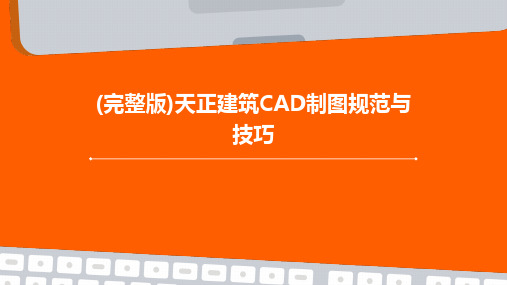
室内设计领域
天正建筑CAD提供丰富的室内设计元素和工具, 支持室内设计师快速完成设计方案。
ABCD
城市规划领域
该软件可用于城市规划中的各类指标计算、方案 比较等。
景观设计领域
该软件可用于景观规划设计中的地形分析、植物 配置等。
天正建筑CAD发展历程
初创阶段
天正建筑CAD最初是基于AutoCAD平台开发的建筑设计插件,后来逐渐发展成为独立 的建筑设计软件。
提高制图效率的建议和措施
熟练掌握快捷键
通过熟练掌握常用命令的快捷键,可快速调用相 关功能,提高制图速度。
合理利用图层管理
合理设置和管理图层,可使图纸结构清晰、易于 修改和输出。
标准化制图流程
制定并执行标准化的制图流程,可确保图纸质量 和设计效率。
未来发展趋势预测
智能化发展
随着人工智能技术的不断发展,未来天正建筑CAD软件 将更加智能化,能够自动完成更多复杂的设计任务。
选择合适的比例,如1:50、 1:100等。
设置图层和线型
建立不同的图层以区分墙体、 门窗、标注等要素,并设定合 适的线型和颜色。
02
绘制建筑轮廓
利用CAD的直线、多段线等工 具,绘制建筑的轮廓线,表达 建筑的外形。
03
绘制门窗洞口
在建筑轮廓的基础上,绘制门 窗洞口,注意门窗的定位和尺 寸。
04
完善细部构造
标注方法
在剖面图中,需要使用CAD软件 中的标注命令对各个元素进行标 注。标注的内容包括尺寸、材料、 标高等信息。对于复杂的元素或 结构,可以使用引线或文字注释 进行补充说明。
注意事项
在绘制剖面图时,需要注意比例、 精度和图层管理等方面的问题。 同时,还需要根据实际情况对剖 面图进行适当的优化和调整,以 提高图纸的可读性和准确性。
上海华东设计院CAD天正画图标准

5.7X
2.8M)
围墙及大门
台阶(箭头方向表示下)
坐标标注
定位点为建筑一层角点轴线交点。
小区xx
2.4、构件编号要求:
1、留洞名称:
空调洞K1-挂壁式空调洞Φ80洞中距地2200
K2-立式空调洞Φ80洞中距地200
排气洞P1-厨房热水器排气洞Φ80xx
P2-卫生间排气洞Φ150xx
室内电气洞:
BFC-1玻璃幕墙:
BQ-1
普通窗:
C-1百叶窗:
BC-1
4、其它:
防火卷帘:
FHL-1
楼梯编号:
楼梯
(一)电梯编号:
电梯
(一)
自动扶梯:
扶梯
(一)自动人行道:
人行道
(一)
2.5、图案填充要求:
(比例可根据实际自行调整)
名称样例图案名比例备注
钢筋混凝土DOTS200≥1:100的平、剖面图
钢筋混凝土
0.18
2.3、绘图图例:
1、平面图例:
(适用与岀图比例为1:100)
图例名称
钢筋混凝土墙
200厚砂质加气混凝土砌块墙
100厚砂质加气混凝土砌块墙
厨房排烟道,卫生间排气道
热水器
厨房水管井(250X250)
空调室外机
雨水管
地漏
消火栓箱洞(宽X高Xxx)
下皮距地XXX
预留洞
C20细石混凝土水簸箕
(300X40)
3.1.
11、结构平面图中,如若干部分相同时,可只绘制一部分,并用大写的拉丁字母(
A、B、
C、……)外加细实线圆圈表示相同部分的分类符号。分类符号圆圈直径为8mm。其他相同部分仅标注分类符号(例如《04G101-4》中所注)。
教你使用天正建筑CAD快速绘制建筑施工图详细步骤

教你使用天正建筑CAD快速绘制建筑施工图详细步骤天正绘制建筑施工图的步骤及方法1.确定绘制图样的数量根据房屋的外形、层数、平面布置和构造内容的复杂程度,以及施工的具体要求,确定图样的数量,做到表达内容既不重复也不遗漏。
图样的数量在满足施工要求的条件下以少为好。
2.选择适当的比例。
3.进行合理的图面布置图面布置要主次分明,排列均匀紧凑,表达清楚,尽可能保持各图之间的投影关系。
同类型的、内容关系密切的图样,集中在一张或图号连续的几张图纸上,以便对照查阅。
4.施工图的绘制方法绘制建筑施工图的顺序,一般是按平面图━━立面图━━剖面图━━详图顺序来进行的。
先用铅笔画底稿,经检查无误后,按“国标”规定的线型加深图线。
铅笔加深或描图上墨时,一般顺序是:先画上部,后画下部;先画左边,后画右边;先画水平线,后画垂直线或倾斜线;先画曲线,后画直线。
建筑施工图画法举例1.建筑平面图的画法步骤1)画所有定位轴线,然后画出墙、柱轮廓线。
2)定门窗洞的位置,画细部,如楼梯、台阶、卫生间等。
3)经检查无误后,擦去多余的图线,按规定线型加深。
4)标注轴线编号、标高尺寸、内外部尺寸、门窗编号、索引符号以及书写其他文字说明。
在底层平面图中,还应画剖切符号以及在图外适当的位置画上指北针图例,以表明方位。
最后,在平面图下方写出图名及比例等。
2.建筑立面图的画法步骤建筑立面图一般应画在平面图的上方,侧立面图或剖面图可放在所画立面图的一侧。
1)画室外地坪、两端的定位轴线、外墙轮廓线、屋顶线等。
2)根据层高、各种分标高和平面图门窗洞口尺寸,画出立面图中门窗洞、檐口、雨篷、雨水管等细部的外形轮廓。
3)画出门扇、墙面分格线、雨水管等细部,对于相同的构造、做法(如门窗立面和开启形式)可以只详细画出其中的一个,其余的只画外轮廓。
4)检查无误后加深图线,并注写标高、图名、比例及有关文字说明。
3.剖面图的画法步骤1)画定位轴线、室内外地坪线、各层楼面线和屋面线,并画出墙身轮廓线。
天正建筑绘制轴网
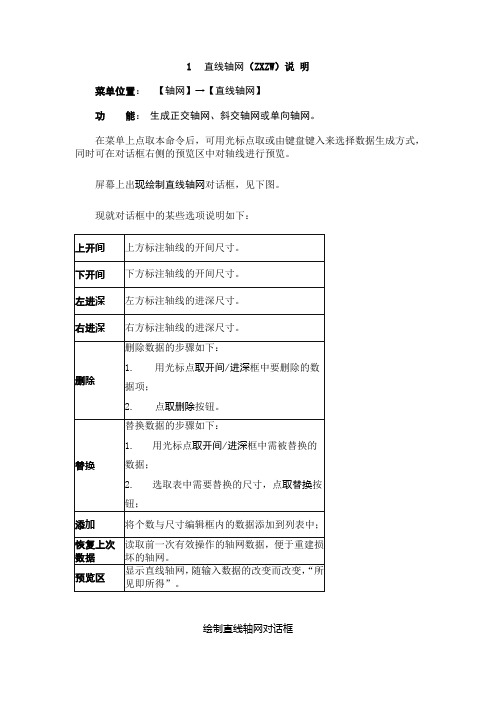
1直线轴网(ZXZW)说明菜单位置:【轴网】→【直线轴网】功能:生成正交轴网、斜交轴网或单向轴网。
在菜单上点取本命令后,可用光标点取或由键盘键入来选择数据生成方式,同时可在对话框右侧的预览区中对轴线进行预览。
屏幕上出现绘制直线轴网对话框,见下图。
现就对话框中的某些选项说明如下:绘制直线轴网对话框现参考下表中的数据,介绍如何利用对话框输入数据,首先以输入上开间数据为例说明在对话框中使用的数据输入方法,单击上开间互锁按钮后开始输入数据:在轴网尺寸区中输入数据,可任选以下四种输入方式之一。
1.利用重复个数和尺寸列表,输入进深开间尺寸:方式a.使用重复个数与表内尺寸值:在个数中单击重复个数=4,在尺寸中单击尺寸=6000。
方式b.使用键盘在个数与尺寸编辑框内直接输入:将光标移到个数处,清除原来的数据,由键盘键入4。
同理移动光标至尺寸处,由键盘键入6000。
以上方式都要求单击添加将4*6000加入到开间/进深框中(在此框中由上至下的数据表示自左至右的开间尺寸或表示由下至上的进深尺寸)。
方式c.连续双击直接输入数据:直接在尺寸列表中双击尺寸=6000,不必再单击添加,可直接按照当前个数与尺寸的数据输入,如果当前个数为1,重复双击6000四次即可。
2.利用键入编辑框和<回车>键,按默认格式输入:将光标移到键入处,由键盘键入所需数据并回车,此数立即加入到开间/进深框中,两个数据间应以空格分开。
如数据重复时在重复数据前键入*号,例如:4*6000等效于6000,6000,6000,6000。
直线轴网数据表输入上开间的数据后,再输入下开间的数据;当然也可以先输入下开间的数据。
现在点取下开间的按钮后,输入下开间的数据;对进深重复类似的操作,直至输完进深的数据。
输入所有的数据后,点取O K 按钮,这时对话框消失,命令行显示:点取位臵或{转90度[A]/左右翻转[S]/上下翻转[D]/对齐位臵[F]/改转角[R]/改基点[T]}<退出>:TArch6在此提供了灵活的多种定位方法,任凭您的轴网多么复杂,总能选择其中一个选项进行插入点的描述,达到轴网定位的目的。
- 1、下载文档前请自行甄别文档内容的完整性,平台不提供额外的编辑、内容补充、找答案等附加服务。
- 2、"仅部分预览"的文档,不可在线预览部分如存在完整性等问题,可反馈申请退款(可完整预览的文档不适用该条件!)。
- 3、如文档侵犯您的权益,请联系客服反馈,我们会尽快为您处理(人工客服工作时间:9:00-18:30)。
2、逐点轴标 可对单个轴线标注轴号,轴号独立生成,不与已经
存在的轴号系统和尺寸系统发生关联。此命令常用于立面与剖面、详 图等个别单独的轴线标注。
第十章 天正建筑在建筑制图中的使用
10.2.3 插入柱子
柱子在建筑设计中主要起到结构支撑的作用,有些时候柱子也用于纯粹的装饰 (俗称“装饰柱”)。在天正建筑中通常以自定义对象来表示柱子,但各种柱 子对象定义不同,标准柱用底标高、柱高和柱截面参数描述其在三维空间的位 置和形状,构造柱用于砖混结构,只有截面形状而没有三维数据描述,只服务 于施工图。
阳台
阳台一般有悬挑式、嵌入式、转角式三类,在天正建筑中, 阳台可以直接绘制,也可以将绘制好的多段线转换为阳台。
1.使用命令绘制
执行“楼梯其他”→“阳台”命令
2.利用图中已有的多段线绘制
在“绘制阳台”对话框中,选取“选取已有路径生成”绘制阳台,然 后根据命令行提示在屏幕上选取已有的一段曲线绘制。
第十章 天正建筑在建筑制图中的使用
台阶 执行“楼梯其他”→“台阶”命令
坡道 执行“楼梯其他”→“坡道”命令
散水 执行“楼梯其他”→“散水”命令
第十章 天正建筑在建筑制图中的使用
10.2.7 房间顶屋
1.房间查询
所谓的房间查询,主要是针对于房间面积的查询,房间 面积可通过“搜索房间”、“套内面积”、查询面积等 命令来实现 。
“搜索房间”命令可用来批量搜索建立或更新已有的普通房间和建筑轮 廓,建立房间信息并标注室内使用面积,标注位置自动置于房间的中心。
第十章 天正建筑在建筑制图中的使用
10.1 天正建筑基础知识
10.1.1天正建筑简介
天正建筑TArch软件以工具集为突破口,结合AutoCAD图形平台的 基本功能,使它从建筑方案到施工图的各个阶段,在平面、立面、 剖面图形的绘制方面都有灵活适用的辅助工具,还为三维方案提供 了独特的三维建模工具,使许多设计人员不必再使用基本的 AutoCAD命令,就能达到大幅度提高绘图效率的目的。天正建筑的 操作界面如图。
“天正加粗填充”选项 卡
“天正基本设定”选项 卡
“天正高级选项”选项卡
第十章 天正建筑在建筑制图中的使用
10.2 天正建筑基本操作
10.2.1 绘制轴线 轴网是由两组或多组轴线与轴号、尺寸标注组成的平面网格,是建筑物单体
平面布置和墙柱构建定位的依据。
完整的轴网由轴线、轴号和尺寸标注三个相对独立的系统构成。
建筑CAD应用教程
——天正建筑在建筑制图中的使用
建筑CAD应用教程
第10章 天正建筑在建筑制图中的使用
但是前,面在详实细际的介建绍筑了工Au程to设C计AD中的,操直作接方使法用,Au以toC及A使D的用命 令绘A图ut只oC占A一D相部关分命,令更绘多制的建是筑使平用面A图ut、oC建A筑D二立次面开图发、的建专 用软筑件剖,面比图如的天典正型建案筑例软。件这。些本都章是将A具u体toC介A绍D天最正基建本筑的软功件 在建能筑,制也图是中建的筑使设用计。人员必须熟练掌握的技能。
通过执行“轴网柱子”→“绘制轴网”命令,可弹出“绘制轴网”对话框,如图 所示。
第十章 天正建筑在建筑制图中的使用
10.2.2 轴网标注
轴网标注包括轴号标注和尺寸标注,轴号可按规范要求用数字、大 小写字母、双字母、双字母间隔连字符等方式标注,可适应各种复 杂分区轴网。 在TArch8.0中常用的轴网尺寸标注命令是“两点轴标”和“逐点轴 标”。 1、两点轴标 在选择的两条轴线(起始轴线和终止轴线)之间所
第十章 天正建筑在建筑制图中的使用
10.2.6 创建室内外构件
楼梯
按照楼梯的平面形式分,主要为单跑直线梯段、双 跑直线梯段、三跑楼梯、双分平行楼梯、双合平行 楼梯、转角楼梯、交叉楼梯、剪刀楼梯、螺旋楼梯 等。这里只介绍最常见的双跑楼梯形式 。
执行“用
执行“墙体”→“绘制墙体”命令
第十章 天正建筑在建筑制图中的使用
10.2.5 插入门窗
门窗和其他自定义对象一样可以用AutoCAD的命令和夹点编辑修改, 并可通过电子表格检查和统计整个工程的门窗编号。 执行“门窗”→“门窗”命令
插门
插窗
第十章 天正建筑在建筑制图中的使用
单击“门窗参数”对话框中的图例,将弹出“天正图库管理系统”对话 框,天正建筑提供的门和窗类型都包含在里面,用户可以按照自己的需 要选择不同的类型 。
第十章 天正建筑在建筑制图中的使用
10.1 天正建筑基础知识
10.1.2 天正建筑软件的功能特点
1、二维图形与三维图形设计同步 2、自定义对象技术 3、方便的智能化菜单系统 4、先进的专业化标注系统 5、全新设计文字表格功能 6、强大的图库管理系统和图块功能 7、工程管理器兼有图纸集与楼层表功能 8、全面增强的立剖面绘图功能
执行“房间屋顶”→“搜索房间”命 令
第十章 天正建筑在建筑制图中的使用
2.创建屋顶
天正建筑提供了多种屋顶造型功能,人字坡顶包括单坡 屋顶和双坡屋顶,任意坡顶是指任意多段线围合而成的 四坡屋顶、还有攒尖屋顶。天正屋顶均为自定义对象, 支持对象编辑、特性编辑和夹点编辑等编辑方式。
任搜意屋坡顶顶线 本命令搜索整栋建筑物的所有墙线,按外墙的外皮边 执行界“生房成间屋屋顶顶平”面→轮“廓任线意。坡顶”命令,命令行提示: 选执择行一“封房闭间的屋多顶段”线→<“退搜出屋>顶: /线/点”取命屋令顶,线命令行提示: 请输选入择坡构度成角一完<3整0>建: 筑物/的/ 输所入有屋墙顶体坡(或顶门角窗): // 选择组成同一个建筑 出檐物长的<所60有0>墙: 体,以/便/ 如系果统屋自顶动有搜出索檐出,建输筑入物与外搜轮屋廓顶线线时输 入请的选对择应构偏成移一距完离整建筑物的所有墙体(或门窗): // 按回车键结束选择 选偏中移屋外顶皮线距,离并<6点00鼠>:标右键,在弹出// 输的入快屋捷顶菜的单出中檐选长择度“或对回象车接受 编辑默”认,值将弹出“任意坡顶”对话框,如图所示。
第十章 天正建筑在建筑制图中的使用
10.1.3天正选项命令
TArch8.0新增了天正选项命令,它合并了以前的“高级选项”和“选 项”功能,改进了墙柱加粗填充预览的显示,基本设定和高级选项面 板中新添加多个默认参数的设置。 通过在屏幕菜单中的执行“设置”→“天正选项”命令,弹出“天正 选项”对话框进行,分为三个选项卡:
1、插入标准柱
执行“轴网柱子”→“标注柱”命令
2、插入角柱
执行“轴网柱子”→“标注柱”命令
3、插入构造柱
执行“轴网柱子”→“标注柱”命 令
第十章 天正建筑在建筑制图中的使用
10.2.4 绘制墙体
墙体是天正建筑软件的核心对象,它模拟实际墙体的专业特性,可 实现墙角的自动修剪、墙体之间按材料特性连接、与柱子和门窗互 相关联等智能特性,并且墙体是房间划分的依据,因此理解墙对象 的概念非常重要。
